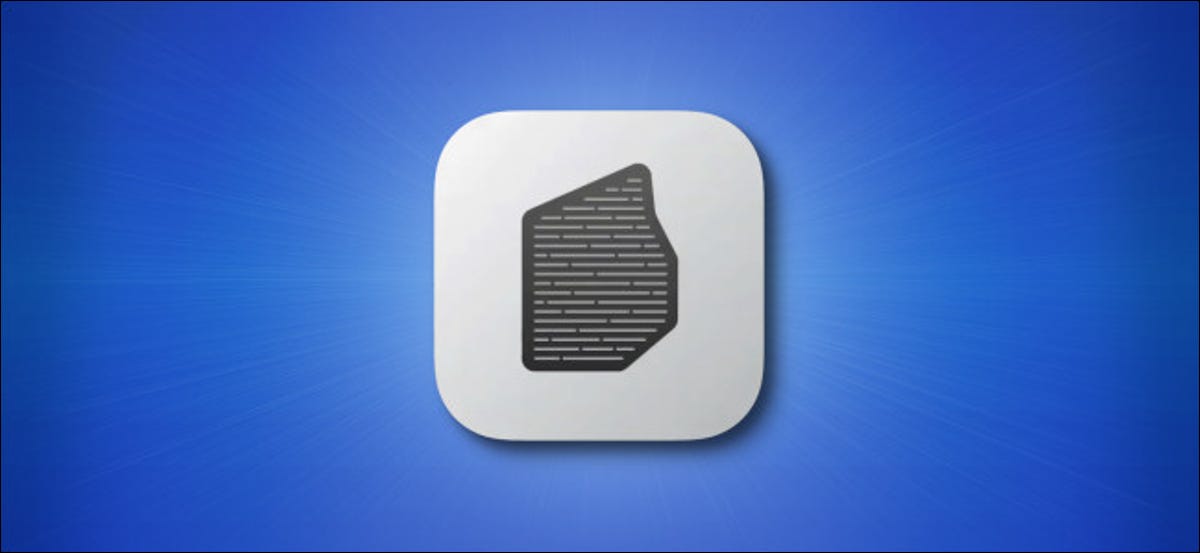
Per impostazione predefinita, un Mac con Apple Silicon eseguirà sempre la versione ARM di un'applicazione binaria universale se è abilitata. Ma a volte, I plug-in più vecchi di cui ti fidi potrebbero non essere stati ancora aggiornati per supportare Apple Silicon. fortunatamente, è facile forzare macOS a eseguire la versione Intel di un'app tramite Rosetta invece di. Ecco come.
Primo, apri la tua cartella “Applicazioni”. Un modo per farlo rapidamente è aprire “Finder” y seleccionar Ir> Aplicaciones en la barra de menú en la parte de arriba de la pantalla. Puoi anche aprire una finestra del Finder e fare clic “Applicazioni” nella barra laterale.
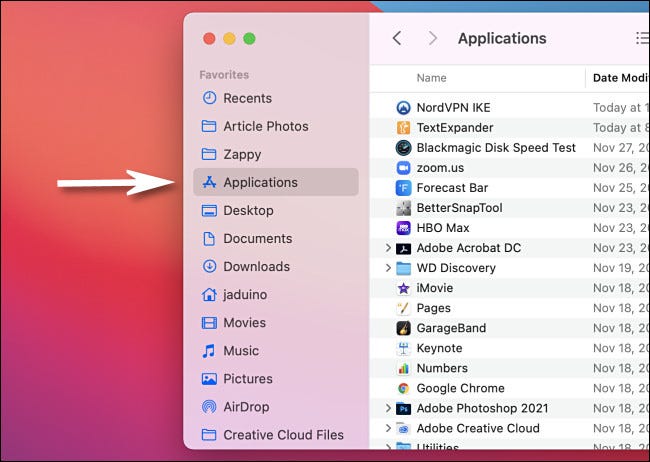
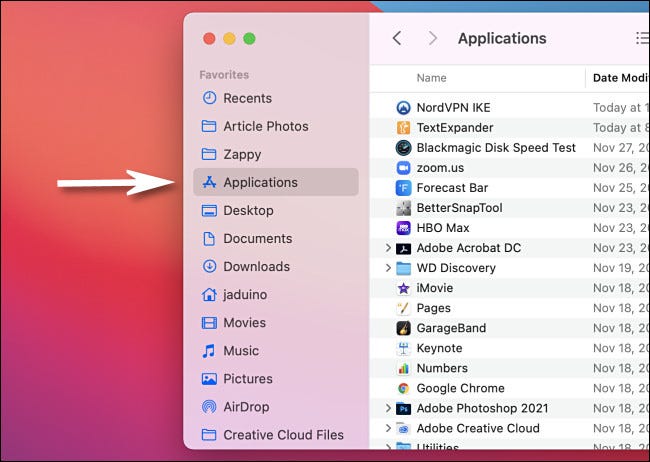
Nella cartella “Applicazioni”, cerca l'app binaria universale che desideri eseguire tramite Rosetta. Fare clic con il tasto destro (oppure premi Ctrl e fai clic su) sull'icona dell'app e seleziona “Ottenere informazioni”.
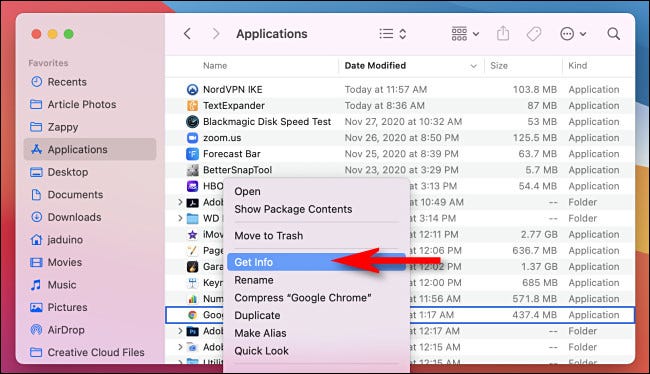
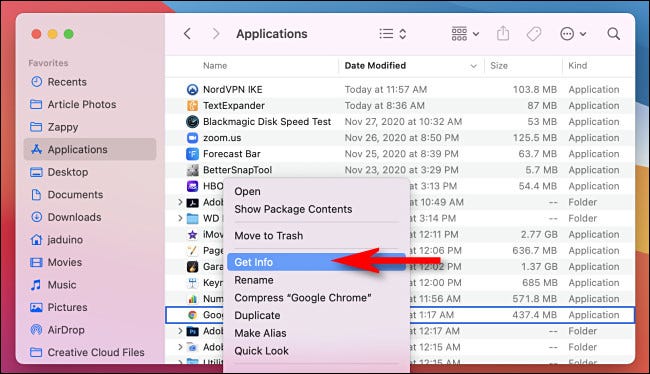
Nella finestra “Ottenere informazioni” che appare, guarda verso il fondo della sezione “Generale”. Seleziona la casella di controllo “Apri con Rosetta”.
Ora puoi chiudere la finestra delle informazioni.
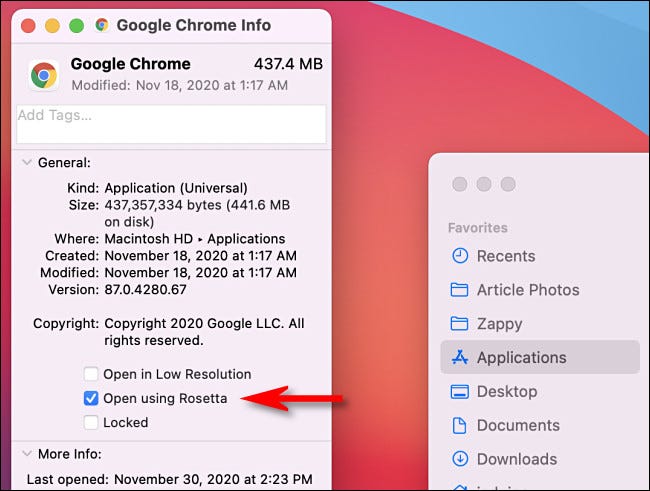
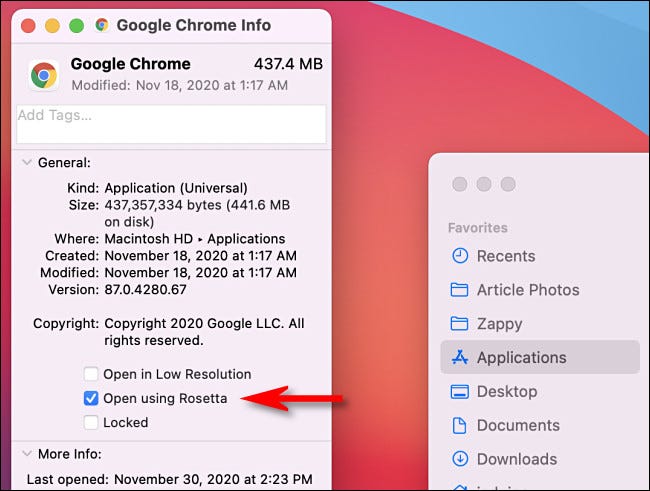
La prossima volta che apro l'app, aprirà la versione x86_64 dell'applicazione usando Rosetta invece della versione arm64. Se desideri eseguire nuovamente la versione Apple Silicon dell'applicazione, Apri la finestra “Ottenere informazioni” dall'app di nuovo e deselezionare “Apri con Rosetta”. Buona fortuna!
Auspicabilmente, questo sarà meno necessario nel tempo. I primi Apple Silicon Mac di Apple, che hanno il chip M1, fornire una piattaforma per consentire agli sviluppatori di trasferire le proprie applicazioni su ARM per l'esecuzione nativa sui futuri Apple Silicon Mac.
IMPARENTATO: Cos'è il chip Apple M1 per Mac??






